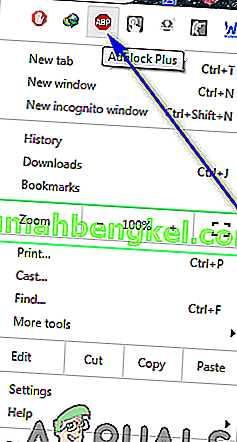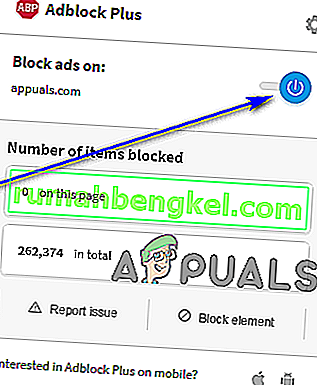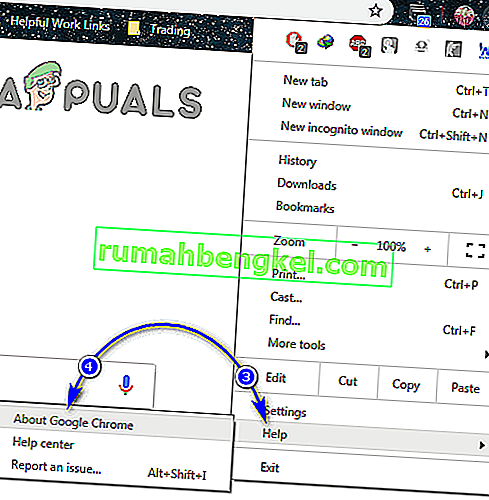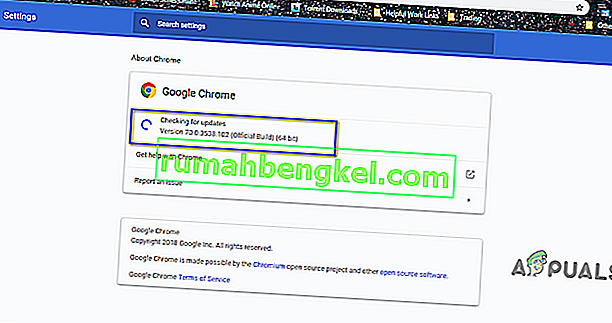Ми всі були там в якийсь момент останнім часом - коли ви просто переглядаєте всесвітню павутину, як зазвичай, дивіться відео, яке хочете переглянути, відтворюйте його та, після слабкої спроби відповідних Інтернет-ЗМІ програвач для відтворення запитаного відео, BAM - у відеоплеєрі ви бачите повідомлення про помилку. Ви бачите повідомлення про помилку:

“ Не вдалося завантажити носій, оскільки сервер або мережа не вдалося або формат не підтримується ”
Що нам повідомляє це повідомлення про помилку? Чесно кажучи, не дуже багато, оскільки це не вказує точної причини утримувати вас від відео, яке ви хотіли переглянути. Все, що це робить зрозумілим, це те, що програвач не зміг завантажити відео, яке ви намагалися переглянути, і що це могло бути спричинено помилкою на кінці сервера або форматом, що відео не підтримується вашим кінцем носій, який ви використовували для його доступу - ваш Інтернет-браузер. Це невелике повідомлення про помилку було помічено в основному в кожному окремому інтернет-браузері, який існує, і воно також не є ексклюзивним для одного чи двох медіаплеєрів в Інтернеті - воно впливає на всіх них.
Існує багато підстав для того, щоб визначити, чим саме спричинена ця проблема, тому спроба її вирішення - це також не прогулянка в парку. Якщо під час спроби перегляду відео на веб-сторінці з'являється повідомлення про помилку " Не вдалося завантажити носій, оскільки сервер або мережа не вдалося або формат не підтримується ", наведено нижче найефективніші рішення, які ви можете використовувати щоб позбутися повідомлення про помилку та успішно переглянути переглянуте відео:
Рішення 1. Вимкніть AdBlock для веб-сторінки, на якій знаходиться відео
З’ясувалося, що відеопрогравачі та ведучі відеозаписів у всьому Інтернеті використовують це повідомлення про помилку як тактику, щоб змусити відвідувачів відключити будь-яке програмне забезпечення або розширення, що блокує рекламу, і дозволити їм відображати рекламу в обмін на доступ. до відео. У багатьох випадках відображення цього повідомлення про помилку замість відповідного відео спрацьовує, коли відеопрогравач виявляє, що відвідувач задіяв якусь програму блокування реклами. Якщо AdBlock є причиною того, що ви переглядаєте це повідомлення про помилку замість відео, яке ви хочете переглянути, проблему можна вирішити, просто вимкнувши AdBlock для веб-сторінки (або веб-сайту), на якому знаходиться відео, яке ви хочете переглянути.
Точні кроки, які потрібно пройти, щоб вимкнути AdBlock на певній веб-сторінці чи веб-сайті, залежать від типу утиліти, що блокує рекламу, та комбінації веб-браузера, яку ви використовуєте. Наприклад, якщо ви використовуєте AdBlock Plus у Google Chrome і хочете вимкнути розширення на певному веб-сайті, вам потрібно:
- Перейдіть до веб-сторінки, на якій зазначене відео.
- Натисніть кнопку Параметри (представлена трьома вертикально вирівняними крапками) у верхньому правому куті вікна Google Chrome .

- Клацніть на маленьку піктограму для AdBlock Plus .
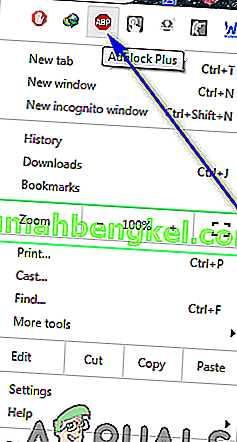
- Ви побачите , що потужність кнопка синя , а це означає , що AdBlock Plus буде включений . Натисніть кнопку живлення, і розширення буде вимкнено для веб-сайту, на якому ви перебуваєте.
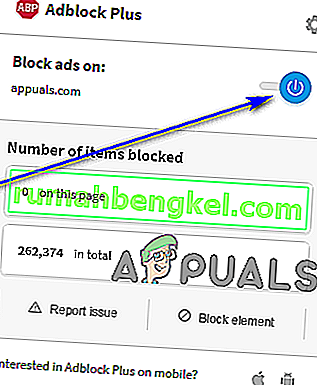
Щоб зміни набрали чинності, обов’язково оновіть веб-сторінку, на якій ви були. Після того, як ви оновили веб-сторінку, спробуйте відтворити відповідне відео та перевірте, чи успішно його відтворює ваш браузер.

Рішення 2. Оновіть свій Інтернет-браузер
Можливо, у вашому Інтернет-браузері виникають проблеми з відтворенням відповідного відео через якусь проблему з ним (наприклад, відсутність підтримки формату, у якому знаходиться відео) - проблему, яку розробники браузера усунули пізніше . Якщо під час спроби перегляду відео з'являється повідомлення про помилку " Не вдалося завантажити носій, оскільки сервер або мережа не вдалося або формат не підтримується ", спробуйте перевірити, чи доступні оновлення для Інтернету браузер, у якому ви намагаєтесь переглянути відео, а потім завантажте та встановіть будь-які доступні оновлення.
Точні вказівки щодо перевірки оновлень у вашому Інтернет-браузері вручну залежатимуть від веб-браузера, яким ви користуєтесь. Наприклад, якщо ви використовуєте Google Chrome, ось що потрібно зробити, щоб вручну перевірити наявність оновлень:
- Запустіть Google Chrome.
- Натисніть кнопку Параметри (представлена трьома вертикально вирівняними крапками) у верхньому правому куті вікна Google Chrome .

- Наведіть вказівник на довідку .
- У контекстному меню, що з’явиться, натисніть Про Google Chrome .
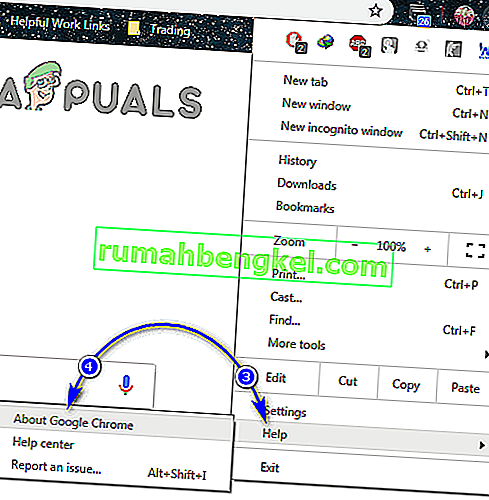
- На сторінці, на яку ви потрапите, Chrome автоматично почне перевірку оновлень вручну. Якщо доступні будь-які оновлення, браузер навіть допоможе вам завантажити та встановити їх для вас.
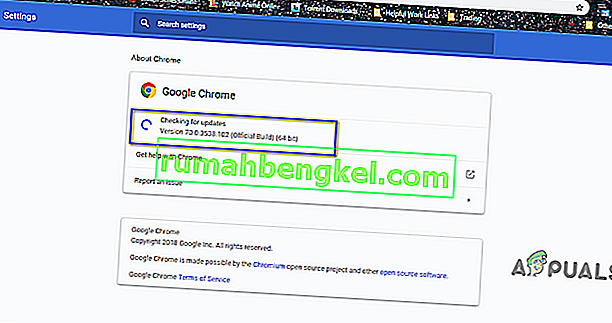
Якщо ви в кінцевому підсумку встановите будь-які оновлення для свого Інтернет-браузера, переконайтеся, що це зробить так, щоб постраждале відео почало відтворюватися без жодних проблем.
Рішення 3: Використовуйте інший Інтернет-браузер
Якщо жодне з перерахованих і описаних вище рішень не допомогло вам, є ймовірність, що проблема в Інтернеті-браузері, який ви використовуєте для відтворення зазначеного відео, сама по собі. Відомо, що це повідомлення про помилку впливає на будь-які веб-переглядачі, але в більшості випадків воно впливає лише на один конкретний інтернет-браузер для однієї жертви цієї проблеми. У цьому випадку ви можете вирішити цю проблему, просто використовуючи інший веб-браузер для відтворення відео, яке ви хочете переглянути. Наприклад, якщо ви бачите повідомлення « Не вдалося завантажити носій, через те, що сервер або мережа не вдалося, або тому, що формат не підтримується”Повідомлення про помилку під час відтворення відео в Internet Explorer, спробуйте відтворити те саме відео в Google Chrome або Mozilla Firefox, і ви зможете переглянути його без проблем.
Рішення 4: Зачекайте шторм
Якщо кожна спроба виправити ситуацію до цього моменту не дала результатів, можливо, вам доведеться проковтнути важку таблетку - є велика ймовірність, що проблема просто не на вашому кінці, а насправді є сервером -бічна проблема, яка заважає браузеру або медіаплеєру відтворювати відео для вас. Якщо це правда, багато іншого ви не можете зробити. Зачекайте лише тих, хто стоїть за сервером, на якому розміщено відео, щоб навести порядок на своєму кінці, і тоді ви зможете успішно відтворити відео, яке хочете переглянути. Обов’язково переконайтеся, що сервер чи мережа, на якому знаходиться пошкоджене відео, час від часу резервно копіюється, щоб ви знали, як тільки зможете переглянути відео.